如何在PPT中实现缩略图一点即可大图满屏显示功能?
今天小编要介绍的这个技巧,可以实现这样的效果:在一个幻灯片中插入多个图片的缩略图,演示的时候,只要点击某个缩略图,即可自动打开它的大图满屏显示,再次点击又会回到缩略图的界面。
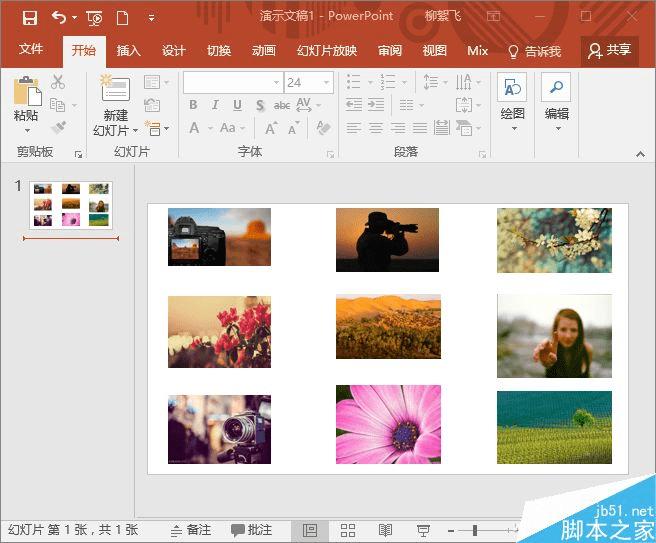
首先新建一个PPT演示文稿,然后切换到“插入”选项卡,点击工具栏中的“对象”,打开插入对象对话框,选中“Microsoft PowerPoint Presentation”项,再点击“确定”返回。
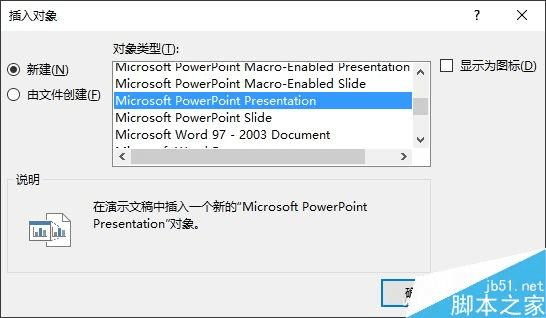
在这个新的PPT对象中,象正常的PPT操作一样插入图片,并调整图片大小与PPT对象的大小一致。

以此类推,添加其他图片的缩略图,并调整好大小和位置。完成之后,按F5键演示,就可以得到前文所叙的效果啦。
以上就是PPT实现缩略图一点即可大图满屏显示的方法,操作很简单的,大家学会了吗?希望这篇文章能对大家有所帮助!
本文地址:http://www.45fan.com/dnjc/82548.html
